各コースを走行する車両の挙動を妨害する内容となる右左折待ち(→妨害コースの影響)、横断歩道(→歩行者の影響)について設定を行います。
ひとつのコースについて、妨害コースの影響、歩行者の影響は、どちらか一方の指定となります。
妨害コースの影響を反映する場合は、妨害コースの有効無効、妨害を判定する場所、ギャップアクセスタンス、妨害待機場所を設定します。
歩行者の影響を反映する場合は、歩行者待機場所の設定をします。
コース別の編集(走行分担率、ノード内速度)についても、本画面で設定を行います。
注意事項
【妨害コースの影響と歩行者の影響のデータインプットについて】
ひとつのコースについて、妨害コースの影響、歩行者の影響は、どちらか一方の指定となります。
更新ボタンクリック時に“妨害判定場所”または“妨害コース待機場所”のラジオボタンを有効とした場合は、妨害コースの影響が反映されます。
“歩行者待機場所”のラジオボタンを有効とした場合は、歩行者の影響が反映されます。
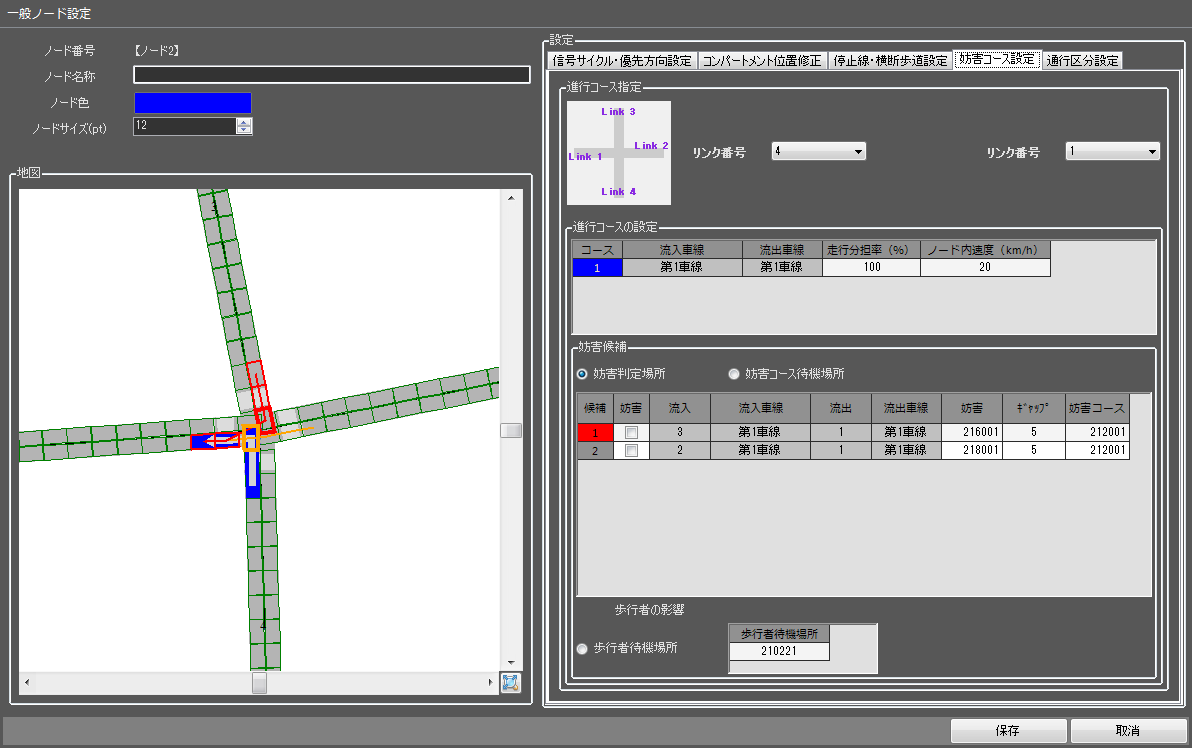
コースの選択操作
コースの選択は、進行コースの設定で進行方向を設定した後、コース編集の項目行で指定コースの選択を行います。
走行分担率とノード内速度の編集
操作手順
①妨害コース設定タブを開きます。
②進行コース(進行方向)を設定し、妨害情報を設定するコースを選択します。
③コース編集で、走行分担率、ノード内速度の設定を行います。(直接入力)
走行分担率とは、交差点部流入方向から流出方向へのコースが複数ある場合にコース間を利用する分担率のことです。
また、ノード内速度とは、そのコース内は10km/h で走行することを意味しています。
④更新をクリックすると設定情報がセットされます。
リセットは、新規入力あるいは変更入力を取り消す機能です。前回データのデータ設定に戻ります。
【ノード内速度の初期値と制限】
コース別のノード内速度の初期値は、“リンク設定画面のリンクパーツ毎設定”で設定したリンクパーツ毎(車線毎)の速度と、“プロジェクト管理画面のノード関連初期設定”で設定した車両挙動の速度をもとに入力されます。
例えば、リンクパーツ毎設定で、第4車線(右折帯)を20km/h、ノード関連初期設定で右折挙動を-10km/h と設定した場合、
20km/h - 10km/h = 10km/h
となり、ノード内速度の初期値は10km/h になります。
なお、設定可能なノード内速度の最小値は、6km/h となっています。
当該コースについて、妨害コースの影響を有効とする場合
操作手順
①“妨害判定場所”または“妨害コース待機場所”のラジオボタンを有効にします。
妨害コースを候補の中から、妨害コースの有効、無効をチェックボックスで設定します。
妨害コースの有効、無効の初期値は、交差点部のコースデータの関係から自動的に作成されますが、交通実態を考慮した有効、無効をユーザー自身が再度チェックするようにしてください。
【妨害候補について】
妨害候補は、信号交差点で信号現示設定を行った場合でも、当該交差点で妨害コースとなりうるコースのうち、走行分担率1%以上のコース全てが表示されます。
①有効とした妨害コースの妨害判定場所を設定します。
判定場所の設定は、右画面の“妨害判定場所”のラジオボタンを有効としネットワーク部で判定場所コンパートメントを選択します。
③有効とした妨害コースの妨害コース待機場所を設定します。
右画面の妨害コース待機場所のラジオボタンを有効として、ネットワーク部で待機場所コンパートメントを選択します。
④ギャップアクセスタンスを設定します。
妨害コースの影響については、右折車両が③で設定した妨害コース待機場所に到達した時点で、対向車が②で設定した妨害判定場所へ到達する時間を算定します。
対向車の到達時間が、ギャップアクセスタンスより小さい場合、妨害車両が存在すると判断され、右折車両は妨害コース待機場所で待機します。
対向車線の多さによっては、ギャップアクセスタンスを長くとることが必要となります。
⑤更新をクリックすると設定情報がセットされます。
リセットは、新規入力あるいは変更入力を取り消す機能です。前回データのデータ設定に戻ります。
【妨害判定場所の設定について】
妨害判定は、対向車の到達時間が、ギャップアクセスタンスより小さい場合、妨害車両が存在すると判断され、右折車両は妨害コース待機場所で待機します。
したがって、ギャップアクセスタンスや、妨害判定場所を変更することで、(コースとクロス位置か、さらに進んだ場所(コースとクロス位置のひとつ先))右折交通の捌け台数に影響があります。
当該コースについて、歩行者の影響を有効とする場合
操作手順
①歩行者の影響が反映される歩行者待機場所を設定します。
右画面の歩行者待機場所ラジオボタンを有効として、ネットワーク部で待機場所コンパートメントを選択します。
②更新をクリックすると設定情報がセットされます。
リセットは、新規入力あるいは変更入力を取り消す機能です。前回データのデータ設定に戻ります。
【歩行者影響の設定とシミュレーションへの反映について】
停止線、横断歩道設定画面内で設定した歩行者影響をシミュレーションに反映するためには、妨害コース設定画面内の“歩行者待機場所”ラジオボタンを有効にする必要があります。
このラジオボタンを有効としてはじめて歩行者影響がシミュレーションに反映されることになります。